Постављање ЛАН локалне мреже између рачунара 10, 8 и 7 рачунара
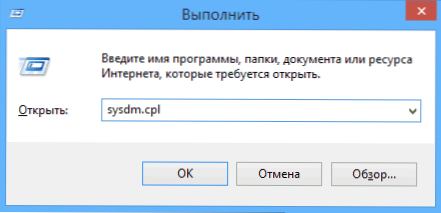
- 4067
- 998
- Mr. Dennis Cassin
У овом приручнику ћемо детаљно размотрити како да креирамо локалну мрежу између рачунара из било којег од најновијих Виндовс ОС-а, укључујући Виндовс 10 и 8, као и отворени приступ датотекама и мапама на локалној мрежи.
Напомињем да данас, када постоји Ви-Фи рутер (бежични рутер) у готово сваком стану, стварање локалне мреже не захтева додатну опрему (јер су сви уређаји већ повезани кроз кабл или Ви-Фи рутер) и неће вам дозволити само да пренесете датотеке између рачунара, али, на пример, погледајте видео и слушајте музику похрањен на чврстом диску рачунара на таблету или компатибилном телевизору, а да га прво предузмете на флеш диск јединицу. је само један пример).
Ако желите да направите локалну мрежу између два рачунара користећи жичану везу, али без рутера неће вам требати обични Етхернет кабл, већ прелазећи кабл (погледајте на Интернету), осим када оба рачунара имају модерну Гигабит Етхернет Адаптери из подршке за МДИ-Кс, тада је пригодан редовни кабл
Напомена: Ако требате да креирате локалну мрежу између два Виндовс 10 или 8 рачунара помоћу Ви-Фи-а помоћу рачунарског рачунара бежичне везе (без рутера и жица), затим користите упутства: Подешавање Ви-Фи Цомпутер Цоннецтион (АД -ХОЦ) ) У оперативном систему Виндовс 10 и 8 да бисте створили везу, а затим корачају нижи како би се конфигурисале локалну мрежу.
Стварање локалне мреже у Виндовс-у - Степ -би -Степ Упутство
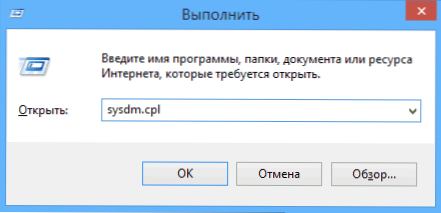
Пре свега, поставите исто име радне групе за све рачунаре који би требали бити повезани на локалну мрежу. Отворите својства рачунара, један од брзих начина да се то урадите је да притиснете ВИН + Р тастере на тастатури и уђите у наредбу Сисдм.Цпл (Ова акција је иста за Виндовс 10, 8.1 и Виндовс 7).
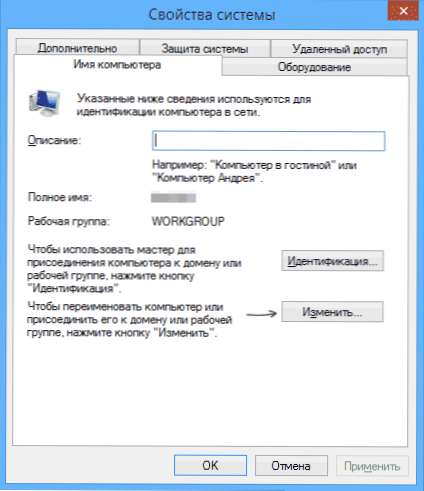
Само жељена картица ће се отворити, у којем можете видети какву радну групу рачунар припада, у мом случају - радна група. Да бисте променили име радне групе, кликните на "Промени" и поставите ново име (не користите ћирилику). Као што рекох, име радне групе на свим рачунарима требало би да се подудара.
Следећи корак, идите на мрежни контролни центар и општи приступ Виндовс-а (може се наћи на управљачкој плочи или помоћу десног кликне на икону веће обавештења).
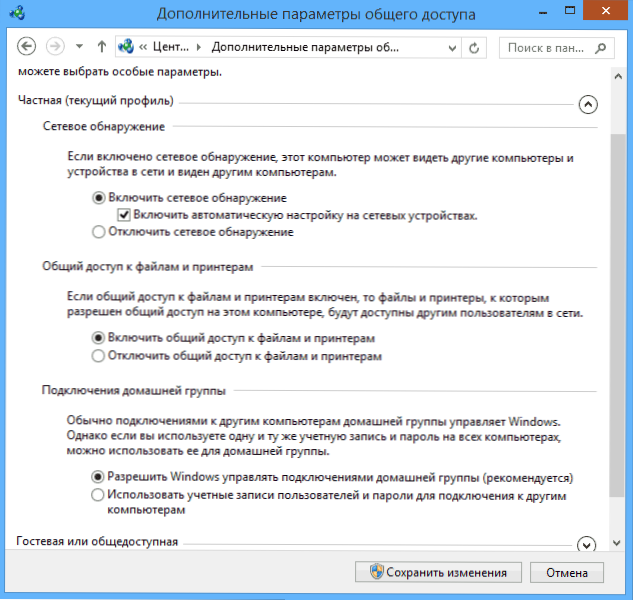
За све мрежне профиле, укључите откривање мреже, аутоматско подешавање, општи приступ датотекама и штампачима.
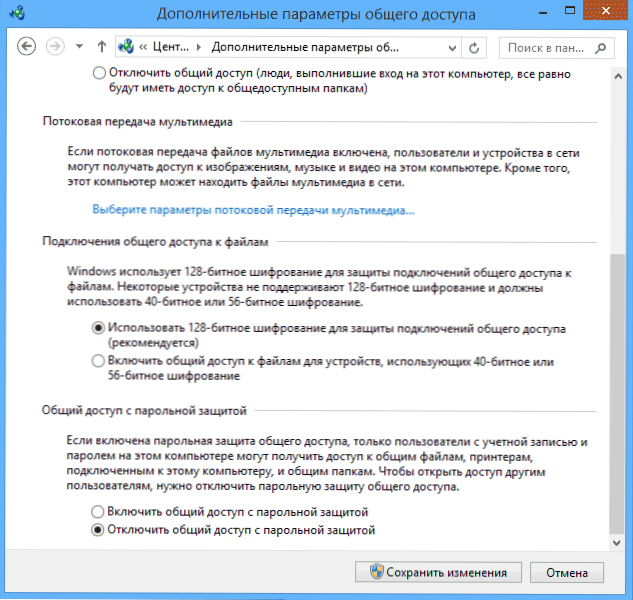
Идите на ставку "Додатни параметри опште приступа", пређите на одељак "Све мреже" и у последњем пасусу "Општи приступ заштити лозинком" Изаберите "да бисте искључили укупан приступ заштити лозинком и сачувајте промене.
Као прелиминарни резултат: На свим рачунарима локалне мреже треба инсталирати једно име радне групе, као и откривање мреже; На рачунарима, мапе из које треба да буду доступне на мрежи, требало би да омогућите општи приступ датотекама и штампачима и онемогућите укупан приступ заштити лозинком.
Ово је довољно ако су сви рачунари у вашој кућној мрежи повезани на један рутер. Са другим опцијама прикључка, можда ће бити потребно поставити статичку ИП адресу у једном подмрећу у својствима ЛАН везе.
Напомена: У оперативном систему Виндовс 10 и 8 име рачунара у локалној мрежи се аутоматски поставља приликом инсталирања и обично не изгледа најбоље и не дозвољава да идентификује рачунар. Да бисте променили име рачунара, користите упутства како да промените име рачунара Виндовс 10 (један од начина у управљање је погодан за претходне верзије ОС-а).
Омогућавање приступа датотекама и мапама на рачунару
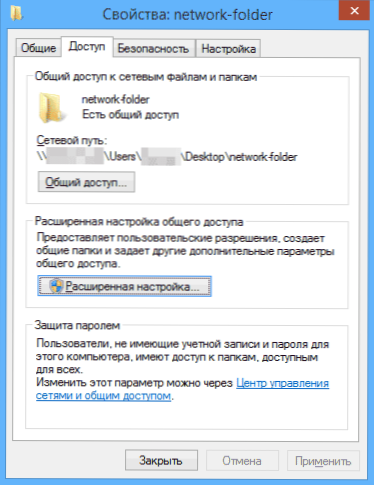
Да бисте омогућили општи приступ мапи за Виндовс на локалној мрежи, кликните на миш на ову мапу и одаберите ставку "Својства" и пређите на картицу "Приступ", кликните на дугме "Проширилачка подешавања".
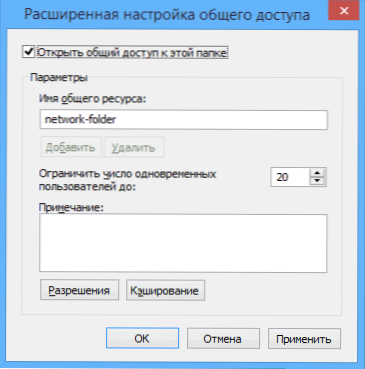
Подесите ознаку "Отвори општи приступ овој мапи", а затим кликните на "Дозволе".
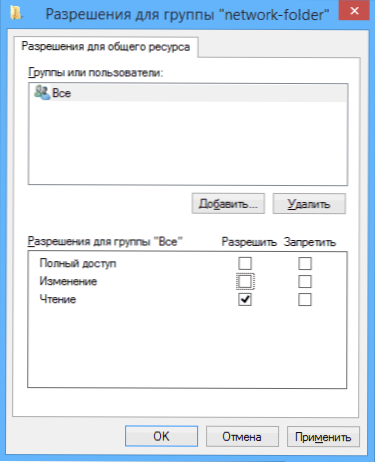
Означите те дозволе које су неопходне за ову мапу. Ако требате само да прочитате, можете оставити подразумеване вредности. Примените поставке направљене.
Након тога, у својствима мапе, отворите картицу Безбедност и кликните на дугме "Промени", а у следећем прозору - "Додај".

Наведите име корисника (Групе) "Све" (без наводника), додајте га након чега поставите исте дозволе које су је инсталирали претходно време. Спремите промене.
За сваки случај, након што је све урадило све манипулације, има смисла да поново покренете рачунар.
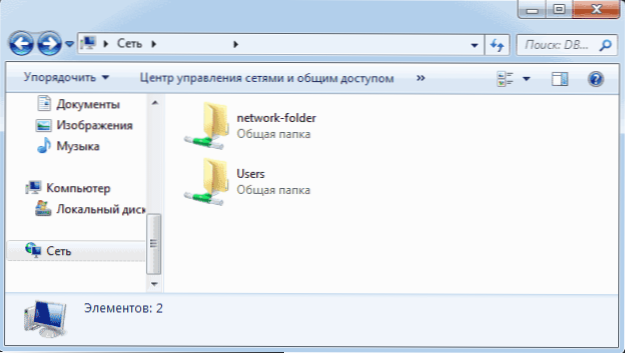
Приступ мапама у локалној мрежи са другог рачунара
Поставка је завршена: сада, са осталих рачунара можете приступити мапи локалне мреже - Идите на "проводник", отворите ставку "Мрежа", а затим, мислим да ће све бити очигледно - отворити и учинити све садржај мапе, оно што је основано у дозволама. За погоднији приступ мрежној мапи можете да креирате његову пречицу на погодном месту. Такође може бити корисно: како да конфигуришете ДЛНА сервер у Виндовс-у (на пример, да репродукујете филмове са рачунара на ТВ-у).

